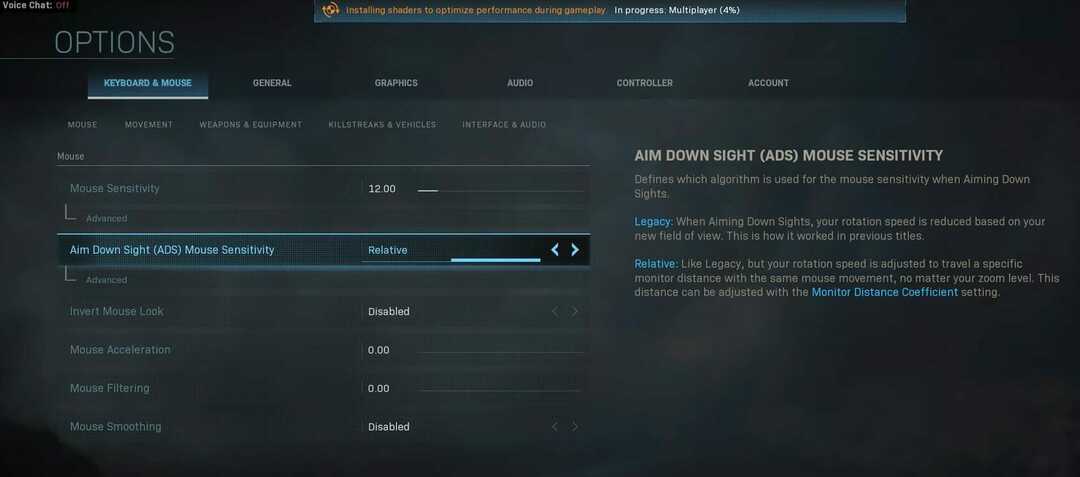- Kai pelė dukart spusteli „Windows 10“, tai gali būti dėl pasenusių tvarkyklių.
- Rekomenduojame pasikliauti tam skirtu trečiosios šalies įrankiu, kuris bus atsisiųstas naujausius failus.
- Taip pat galite pasirinkti įdiegti tam tikrą žaidimų programinę įrangą, jei pelė dukart spustelėja atsitiktinai.
- Kitas būdas atsikratyti šios problemos yra pakeisti kai kuriuos nustatymus iš „USB Root Hub“ meniu.

Ši programinė įranga ištaisys įprastas kompiuterio klaidas, apsaugos jus nuo failų praradimo, kenkėjiškų programų, aparatūros gedimų ir optimizuos jūsų kompiuterį, kad jis būtų maksimaliai efektyvus. Išspręskite kompiuterio problemas ir pašalinkite virusus dabar atlikdami 3 paprastus veiksmus:
- Atsisiųskite „Restoro“ kompiuterio taisymo įrankį pateikiamas kartu su patentuotomis technologijomis (galima įsigyti patentą čia).
- Spustelėkite Paleiskite nuskaitymą rasti „Windows“ problemų, kurios gali sukelti kompiuterio problemų.
- Spustelėkite Taisyti viską išspręsti problemas, turinčias įtakos jūsų kompiuterio saugumui ir našumui
- „Restoro“ atsisiuntė 0 skaitytojų šį mėnesį.
Kompiuterio pelė yra vienas iš svarbiausių komponentų, nes jūs ją nuolat naudojate, kad atliktumėte beveik visas savo kompiuterio užduotis.
Nemažai vartotojų pranešė apie tam tikras jų problemas pelė, ir viena iš labiausiai varginančių problemų buvo ta, kad pelė dukart spustelėjo „Windows 10“.
Yra daug pelės problemų, kurios gali pasirodyti jūsų kompiuteryje, ir šiame straipsnyje mes parodysime, kaip išspręsti šias problemas:
- Peliukas spustelėja registruodamasis du kartus - Tai yra dažna problema, ir daugelis vartotojų pranešė, kad jų pelė spustelėja du kartus; nors tai ir erzina problema, turėtumėte sugebėti ją išspręsti naudodamiesi mūsų sprendimais
- Belaidė pelė spustelėja du kartus - Ši problema liečia tiek bevieles, tiek laidines peles. Jei kyla ši problema su belaidėmis pelėmis, pabandykite prijungti imtuvą tiesiai prie savo kompiuterio.
- Pelė automatiškai paspaudžia du kartus - Pasak vartotojų, kartais jų pelė automatiškai spusteli du kartus. Tai yra neįprasta problema, kurią gali sukelti aparatūros problemos.
- Vidurinis pelės mygtukas spustelėja du kartus - Tai dar viena problema su pele, apie kurią pranešė vartotojai. Pasak jų, jų vidurinis pelės mygtukas kartais dukart spustelėja.
- Pelė atsitiktinai paspaudžia - Tai dar viena dažna problema, apie kurią pranešė vartotojai. Anot jų, jų pelė gali spustelėti net svyruodama.
- Pelės spustelėjimai per jautrūs - Keli vartotojai pranešė, kad jų pelės paspaudimai yra per jautrūs. Greičiausiai tai lemia pelės konfigūracija, tačiau turėtumėte sugebėti lengvai išspręsti šią problemą.
Kaip išspręsti pelės dukart spustelėjus problemas?
1. Sugrįžimas į vyresnį vairuotoją
-
Paspauskite „Windows“ raktas + X atidaryti „Power User Menu“ ir pasirinkti Įrenginių tvarkytuvė iš sąrašo.
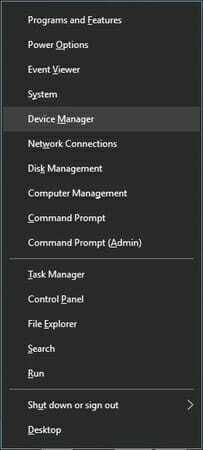
- Kada Įrenginių tvarkytuvė atsidaro suraskite pelę ar jutiklinę dalį ir dukart spustelėkite ją, kad atidarytumėte jos ypatybes.
- Eikite į Vairuotojas skirtuką ir spustelėkite Grįžti vairuotojas mygtuką.
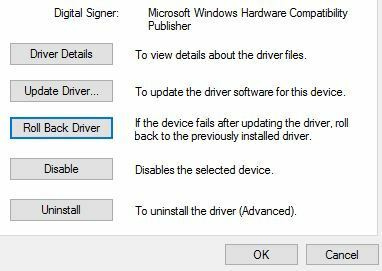
- Palaukite, kol „Windows 10“ grįš į senesnę tvarkyklės versiją.
Nedaugelis vartotojų pranešė, kad ši problema po tam tikro laiko atsiranda su pele ir jutikliniu kilimėliu Windows "naujinimoir norint tai išspręsti, rekomenduojama grįžti prie senesnės tvarkyklės versijos.
Arba kai kurie vartotojai siūlo naudoti numatytąją tvarkyklę. Norėdami tai padaryti, atidarykite „Device Manager“ ir suraskite pelę arba jutiklinę plokštę, dešiniuoju pelės mygtuku spustelėkite ją ir pasirinkite Pašalinti.
Pašalinę tvarkyklę, iš naujo paleiskite kompiuterį. Kai jūsų kompiuteris bus paleistas iš naujo, bus įdiegta numatytoji tvarkyklė, kuri, tikiuosi, turėtų išspręsti jūsų problemą.
2. Įdiekite „Logitech“ žaidimų programinę įrangą

Pasak vartotojų, galite išspręsti savo problemą pelė įdiegdami „Logitech“ žaidimų programinę įrangą.
Įdiegus šį įrankį, dvigubų paspaudimų problema buvo visiškai išspręsta. Atminkite, kad šis sprendimas turėtų veikti tik su „Logitech“ išoriniais įrenginiais.
3. Naudokite profesionalią trečiosios šalies programinę įrangą

Jei pelė dukart spusteli, galbūt norėsite ją ištaisyti naudodami trečiosios šalies programinę įrangą. Klaidų bandymas paleisti tam tikras programinės įrangos programas gali atsirasti dėl pasenusių tvarkyklių.
 Dažniausiai sistema netinkamai atnaujina jūsų kompiuterio aparatinės įrangos ir periferinių įrenginių tvarkykles. Yra pagrindiniai skirtumai tarp bendrojo ir gamintojo tvarkyklių.Tinkamos tvarkyklės versijos paieška kiekvienam aparatūros komponentui gali tapti nuobodu. Štai kodėl automatinis asistentas gali padėti jums kiekvieną kartą rasti ir atnaujinti sistemą tinkamomis tvarkyklėmis, ir mes primygtinai rekomenduojame „DriverFix“.Norėdami saugiai atnaujinti tvarkykles, atlikite šiuos paprastus veiksmus:
Dažniausiai sistema netinkamai atnaujina jūsų kompiuterio aparatinės įrangos ir periferinių įrenginių tvarkykles. Yra pagrindiniai skirtumai tarp bendrojo ir gamintojo tvarkyklių.Tinkamos tvarkyklės versijos paieška kiekvienam aparatūros komponentui gali tapti nuobodu. Štai kodėl automatinis asistentas gali padėti jums kiekvieną kartą rasti ir atnaujinti sistemą tinkamomis tvarkyklėmis, ir mes primygtinai rekomenduojame „DriverFix“.Norėdami saugiai atnaujinti tvarkykles, atlikite šiuos paprastus veiksmus:
- Atsisiųskite ir įdiekite „DriverFix“.
- Paleiskite programinę įrangą.
- Palaukite, kol aptiksite visus sugedusius tvarkykles.
- „DriverFix“ dabar parodys visus tvarkykles, kurios turi problemų, ir jums tereikia pasirinkti tuos, kuriuos norėtumėte pataisyti.
- Palaukite, kol programa atsisiųs ir įdiegs naujausius tvarkykles.
- Perkrauti kad pakeitimai įsigaliotų.

„DriverFix“
Neišmeskite pavojaus savo kompiuteriui, kad kompiuterio komponentų tvarkyklės veiktų nepriekaištingai.
Apsilankykite svetainėje
Atsakomybės apribojimas: norint atlikti tam tikrus veiksmus, šią programą reikia atnaujinti iš nemokamos versijos.
Redaktoriaus pastaba: šis straipsnis tęsiamas kitame puslapyje su daugiau sprendimų, kad pelė nebūtų dukart spustelėta. Pažymėkite mūsų centras, skirtas periferinėms problemoms spręsti tik tuo atveju, jei vėliau reikės išspręsti kitas problemas.
 Vis dar kyla problemų?Ištaisykite juos naudodami šį įrankį:
Vis dar kyla problemų?Ištaisykite juos naudodami šį įrankį:
- Atsisiųskite šį kompiuterio taisymo įrankį įvertintas puikiai „TrustPilot.com“ (atsisiuntimas prasideda šiame puslapyje).
- Spustelėkite Paleiskite nuskaitymą rasti „Windows“ problemų, kurios gali sukelti kompiuterio problemų.
- Spustelėkite Taisyti viską išspręsti patentuotų technologijų problemas (Išskirtinė nuolaida mūsų skaitytojams).
„Restoro“ atsisiuntė 0 skaitytojų šį mėnesį.
Dažnai užduodami klausimai
Pasenę tvarkyklės yra dažna šios problemos priežastis, todėl šiuo atveju patariame naudoti „DriverFix“. Kitus puikius sprendimus rasite šiame straipsnyje ką daryti, jei pelė dukart spustelėja „Windows“ kompiuterius.
Tam tikrus nustatymus turite pakeisti atidarydami pelės skydą iš maitinimo nustatymų meniu. Pažiūrėkite, kaip tai daroma, šiame straipsnyje kaip pakeisti žymeklio greitį sistemoje Windows 10.
Viena iš priežasčių, galinčių sukelti šią problemą, yra ta, kad „Bluetooth“ paslauga neaktyvi. Pažvelkite į šį vadovą, kuriame pateikiami sprendimai ką daryti, jei „Bluetooth“ pelė neveikia sistemoje „Windows 10“.
![Pelės nustatymai nustatomi iš naujo / keičiami [Full Fix]](/f/a8b0d2fe0bc752248942cf7222ba6b47.jpg?width=300&height=460)